OPPO Reno 5 Pro 5G 리뷰: 다른 경쟁사, 조심하세요

Reno 5 Pro 5G는 동일한 6.5인치 AMOLED 곡면 화면을 유지한다는 점에서 이전 제품과 크게 다르지 않습니다.
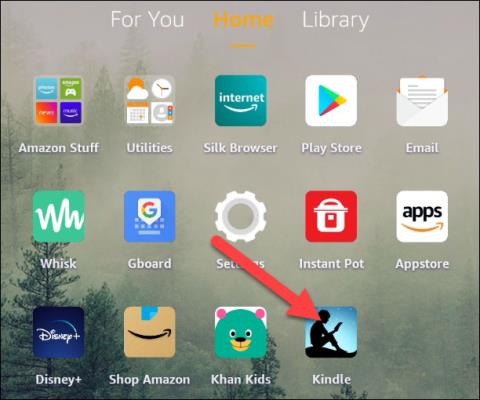
이전에 Kindle Fire 태블릿으로 알려진 Amazon Fire 태블릿은 Kindle e-reader와 근본적으로 다르게 작동합니다. 그러나 일반적인 전자책 읽기에 있어서는 이 두 장치 모두 사용자의 요구를 잘 충족할 수 있습니다.
책 읽기만 지원하는 장치를 구입하기 위해 수백만 동을 지출하고 싶다면 아래 지침을 참조하여 Amazon Fire 태블릿을 실제 Kindle처럼 사용할 수 있습니다.
아마존 파이어 vs 킨들
앞서 언급했듯이 둘 다 Amazon 브랜드이지만 Fire 태블릿과 Kindle e-reader는 매우 다른 제품입니다. Fire 태블릿에는 컬러 터치스크린이 있으며 Android 운영 체제에서 실행됩니다. 앱 스토어(Amazon의 기본 앱 스토어 대신 Google Play를 설치하여 사용할 수도 있음), 웹 브라우저 및 기기에서 기대할 수 있는 모든 기능이 함께 제공됩니다. Apple의 iPad와 유사한 기본 엔터테인먼트 기기입니다.
반면에 Kindle e-reader는 이름에서 알 수 있듯이 제한된 프로세서와 눈에 편안한 "e-ink" 화면만 갖추고 있어 장기간 독서 요구 사항을 충족합니다. 일부는 터치를 지원하기도 합니다. 이 리더기는 화면에 기본적인 흑백만 표시하며 앱스토어나 그와 유사한 기능은 없습니다. 간단히 말해서, 그것은 순전히 책을 읽기 위한 장치이다.

외관이 비슷하더라도 Kindle을 태블릿으로 사용할 수 없습니다. 그러나 반대로 원하는 경우 Fire 태블릿을 전용 도서 리더로 전환하는 것이 가능합니다.
Fire 태블릿을 Kindle 리더로 사용
Fire 태블릿은 Kindle만큼 전자책 읽기를 지원하도록 설계되지 않았지만 전반적인 경험은 나쁘지 않습니다. Amazon 태블릿에는 일반적으로 기본적으로 "Kindle" 앱이 함께 제공됩니다. 이것이 바로 태블릿을 e-reader로 바꿀 수 있는 것입니다.

Kindle 앱은 Amazon 계정과 동기화되므로 도서관에 저장했거나 Amazon에서 구입한 모든 책이 전체 목록에 표시됩니다.

읽고 싶은 책을 선택하세요. 그런 다음 책 페이지에서 화면 중앙을 누르면 메뉴가 표시됩니다. "Aa" 아이콘을 선택하면 텍스트를 조정할 수 있을 뿐만 아니라 화면 밝기도 적절하게 맞춤 설정할 수 있어 장시간 읽을 때에도 눈의 피로가 없습니다.

Kindle e-reader도 소유하고 있는 경우 읽기 진행 상황이 여러 장치에서 동기화됩니다. 따라서 읽은 페이지를 넘겨볼 필요 없이 Fire 태블릿에서 읽은 다음 Kindle로 전환할 수 있습니다.
그것은 매우 간단합니다. Fire 태블릿의 LED 화면은 눈에 친숙하지 않으며 Kindle의 e-ink와 같은 종이책과 동일한 느낌을 준다고 말하는 것이 타당합니다. 하지만 그에 맞게 글꼴 크기, 밝기, 배경색을 맞춤 설정하는 방법을 안다면 Fire 태블릿의 독서 경험은 정말 나쁘지 않습니다.
Reno 5 Pro 5G는 동일한 6.5인치 AMOLED 곡면 화면을 유지한다는 점에서 이전 제품과 크게 다르지 않습니다.
이 기사에서 Quantrimang은 Android에서 AirPods의 경험을 향상시키는 데 도움이 될 수 있는 몇 가지 애플리케이션을 소개합니다.
세계 최고의 Wi-Fi 송신기 중 하나가 TP Link에 속합니다. 그러나 많은 사용자들이 USB Wifi TP Link 설치에 어려움을 겪고 있습니다.
플래시 드라이브는 USB 포트를 사용하는 모든 컴퓨터나 장치에 연결할 수 있는 소형 휴대용 데이터 저장 장치입니다. 이 기사에서는 Windows 10에서 플래시 드라이브를 사용하는 방법을 설명합니다.
컴퓨터 문제로 인해 불편함을 느끼는 경우가 많습니다. 그러나 가장 짜증나는 문제 중 하나는 마우스입니다. 그것이 없으면 시스템을 탐색하는 것이 고통스럽습니다.
이것은 동일한 기능을 가진 수많은 다른 소프트웨어 중에서 컴퓨터 RAM을 최적화하기 위한 최고의 5가지 소프트웨어입니다. 전반적으로, 그들은 정말 훌륭하고 놀랍도록 효과적입니다. 귀하의 컴퓨터 시스템에 가장 적합하고 호환되는 소프트웨어를 선택하시기 바랍니다.
Apple TV는 Bluetooth 연결을 통해 AirPods, AirPods Pro 또는 AirPods Max 무선 헤드폰으로 직접 오디오를 스트리밍할 수 있습니다.
아래 글에서는 Quantrimang이 AirPods의 전반적인 사용법을 안내해드리겠습니다.
웹캠은 해커가 불법적으로 컴퓨터에 침입하여 소셜 네트워크 계정과 같은 개인 정보를 훔치는 도구가 될 수 있습니다.
Xiaomi 12 Pro는 2022년 Mi의 새로운 블록버스터입니다. 이 휴대폰의 장점과 단점을 평가해 보겠습니다.








